วิธีปิดคอมพิวเตอร์จากโทรศัพท์ของคุณ

วิธีปิดคอมพิวเตอร์จากโทรศัพท์ของคุณ
Battery Barเป็นเครื่องมือฟรีสำหรับ Windows ที่อยู่บนทาสก์บาร์และตรวจสอบแบตเตอรี่แล็ปท็อปของคุณแบบเรียลไทม์โดยใช้อัลกอริทึมเฉพาะตัว เครื่องมือตรวจสอบแบตเตอรี่หลายตัวอาจไม่แม่นยำ แต่สิ่งที่ทำให้ Battery Bar แตกต่างคือมันใช้วิธีการใหม่โดยสิ้นเชิง มันจะตรวจสอบแบตเตอรี่แล็ปท็อปของคุณอย่างต่อเนื่องและเก็บข้อมูลประวัติการใช้งานไว้ การใช้ข้อมูลประวัติการใช้งานนี้จะช่วยให้คุณประเมินระยะเวลาการใช้งานแบตเตอรี่ที่เหลืออยู่ได้อย่างแม่นยำ
เมื่อคุณติดตั้งเครื่องมือนี้แล้ว ให้คลิกขวาที่แถบงาน เลือกแถบเครื่องมือ และเลือกแถบแบตเตอรี่จากรายการ
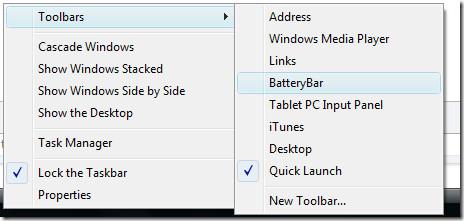
เมื่อใช้งานครั้งแรก ระบบจะคำนวณอายุการใช้งานแบตเตอรี่ทั้งหมด การคำนวณจะขึ้นอยู่กับระยะเวลาที่ใช้ในการชาร์จและคายประจุจนเต็ม ก่อนหน้านั้น ระบบจะแสดงเปอร์เซ็นต์แบตเตอรี่ที่เหลืออยู่ แทนที่จะแสดงเป็นชั่วโมงและ/หรือนาทีที่เหลือ

เมื่อแถบแบตเตอรี่เปลี่ยนเป็นสีเขียว หมายความว่าแบตเตอรี่กำลังหมด เมื่อแบตเตอรี่ใกล้หมด สีจะเปลี่ยนเป็นสีแดงโดยอัตโนมัติ ในภาพหน้าจอด้านล่าง คุณจะเห็นว่าแบตเตอรี่กำลังหมด โดยเหลือเวลาใช้งานอีก 2 ชั่วโมง 46 นาที

เมื่อแถบแบตเตอรี่เปลี่ยนเป็นสีน้ำเงิน หมายความว่ากำลังชาร์จอยู่ เมื่อแบตเตอรี่ชาร์จเต็มแล้ว สีจะเปลี่ยนเป็นสีดำ ในภาพหน้าจอด้านล่าง คุณจะเห็นว่าแบตเตอรี่กำลังชาร์จอยู่ โดยเหลือเวลาอีก 46 นาทีจึงจะชาร์จเต็ม

คุณสมบัติ:
สนุก!
วิธีปิดคอมพิวเตอร์จากโทรศัพท์ของคุณ
Windows Update ทำงานร่วมกับรีจิสทรีและไฟล์ DLL, OCX และ AX ต่างๆ เป็นหลัก หากไฟล์เหล่านี้เสียหาย คุณสมบัติส่วนใหญ่ของ
ชุดการป้องกันระบบใหม่ ๆ ผุดขึ้นมาอย่างรวดเร็วในช่วงนี้ โดยทั้งหมดนำโซลูชันการตรวจจับไวรัส/สแปมมาด้วย และหากคุณโชคดี
เรียนรู้วิธีเปิดบลูทูธบน Windows 10/11 ต้องเปิดบลูทูธไว้เพื่อให้อุปกรณ์บลูทูธของคุณทำงานได้อย่างถูกต้อง ไม่ต้องกังวล ง่ายๆ เลย!
ก่อนหน้านี้ เราได้ตรวจสอบ NitroPDF ซึ่งเป็นโปรแกรมอ่าน PDF ที่ดีซึ่งยังช่วยให้ผู้ใช้สามารถแปลงเอกสารเป็นไฟล์ PDF ด้วยตัวเลือกต่างๆ เช่น รวมและแยกไฟล์ PDF
คุณเคยได้รับเอกสารหรือไฟล์ข้อความที่มีอักขระซ้ำซ้อนหรือไม่? ข้อความนั้นมีเครื่องหมายดอกจัน เครื่องหมายยัติภังค์ ช่องว่าง ฯลฯ จำนวนมากหรือไม่?
หลายๆ คนถามถึงไอคอนรูปสี่เหลี่ยมผืนผ้าเล็กๆ ของ Google ที่อยู่ถัดจาก Start Orb ของ Windows 7 บนแถบงานของฉัน จนในที่สุดฉันก็ตัดสินใจที่จะเผยแพร่สิ่งนี้
uTorrent เป็นไคลเอนต์เดสก์ท็อปที่ได้รับความนิยมสูงสุดสำหรับการดาวน์โหลดทอร์เรนต์ แม้ว่ามันจะทำงานได้อย่างสมบูรณ์แบบสำหรับฉันใน Windows 7 แต่บางคนก็พบปัญหา
อาจมีแอปพลิเคชันหลายตัวที่คุณในฐานะผู้ใช้ทั่วไปอาจคุ้นเคยเป็นอย่างดี เครื่องมือฟรีที่ใช้กันทั่วไปส่วนใหญ่มักต้องติดตั้งอย่างยุ่งยาก
ฉันมีความทรงจำดีๆ จากวัยเด็กของฉันเกี่ยวกับซิทคอมทางทีวีเรื่อง Mr.Belvedere ซึ่งเครื่องมือที่เราจะพูดถึงนี้ได้ชื่อมาจากซิทคอมทางทีวีเรื่องนี้







